

Кућна група је функционалност оперативног система Виндовс која је представљена у верзији 7 и пребачена на серијске верзије 8.1 и 10. Појавила се међу функцијама система Виндовс 7, матична група је заменила функцију постављања дељених фасцикли за рачунаре на истој локалној мрежи као део Виндовс КСП. Домаћи тим осмишљен је тако да олакша процес постављања ресурса за дељење на малој мрежи. Дакле, чак и просечан човек може успоставити мрежну везу и делити мапе са датотекама за јавни приступ у оквиру функције кућне групе. Да би то учинио, корисник не мора имати колосално искуство рада са рачунарима заснованим на Виндовс-у. Заправо, овај поступак ћемо размотрити у даљем тексту.
Па како поставити кућну групу на Виндовс?
Питања се сматрају:
- Прилике које се нуде постављањем кућне групе;
- Шта вам је потребно да створите кућну групу ?;
- Стварање домаћег тима;
- Придруживање се кућној групи.
1. Отвара се могућност стварања кућне групе
Виндовс Хомегроуп је облик пеер-то-пеер радне групе са елементима мрежног домена. Уређаји који су део Виндовс почетне групе могу да отварају и репродукују датотеке у заједничким мапама. Медија датотеке смештене на једном од рачунара у матичној групи не морају да се копирају на други рачунар да би се могли репродуковати. Међу карактеристикама кућне Виндовс групе је и пренос мултимедијалног садржаја на различите мрежне уређаје: рачунаре, телевизоре, паметне телефоне, таблете, пријемнике итд..
Виндовс Хоме Теам такође је мрежни начин за дељење датотека између корисника рачунарских мрежних уређаја. Да бисте документ за уређивање или извршну датотеку послали на други рачунар у локалној мрежи, морате га ставити у једну од заједничких мапа, а на други рачунар копирати датотеку на чврсти диск.
Које су ове дељене мапе? То су директоријуми корисничких профила „Слике“, „Видео“, „Музика“ и, ако је потребно, „Документи“. Ове мапе су унапред инсталиране са системом Виндовс и приказују се у програму за преглед система заједно са дисковима и уређајима као огранци одељка „Овај рачунар“.
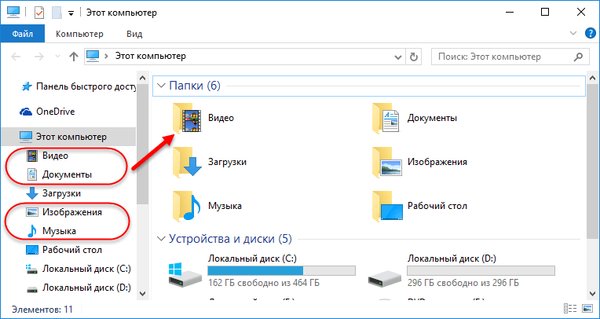
Такође, сви рачунари у матичној групи имају приступ штампачима који су повезани на одређене рачунаре на мрежи..
2. Шта вам је потребно да створите кућну групу?
Да бисте поставили кућну групу, неопходно је да је на све рачунаре у мрежи - рачунари и лаптоп рачунари - инсталирана верзија Виндовс-а која је најмање 7, односно Виндовс 7, 8.1 и 10. Па, наравно, и сама локална мрежа. То може бити мрежа која повезује све уређаје помоћу рутера (Ви-Фи рутер). То може бити мрежа путем директног кабла између рачунара. То може бити и мрежа између физичког рачунара и виртуелних машина које пружа хипервизор..
3. Стварање домаћег тима
Па, схватили смо предности домаћег тима, а сада идемо директно на поступак подешавања. Потребан нам је управљачки панел за Виндовс. У било којој верзији оперативног система Виндовс - 7, 8.1 или 10 - контролном панелу може се приступити помоћу претраге унутар система. Директни прелази на контролну таблу налазе се у менију Старт:
У Виндовсима 8.1 и 10 ово је контекстни мени на дугмету Старт;
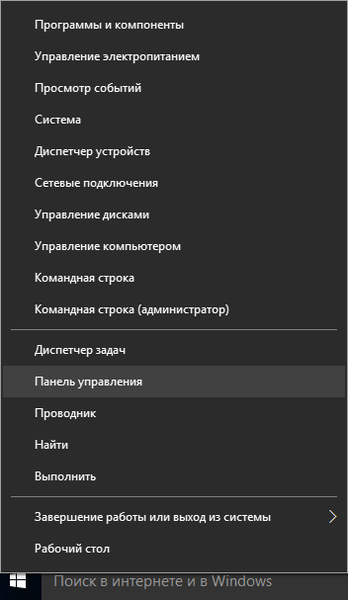
У Виндовс-у 7 ово је веза директно на Старт мени.
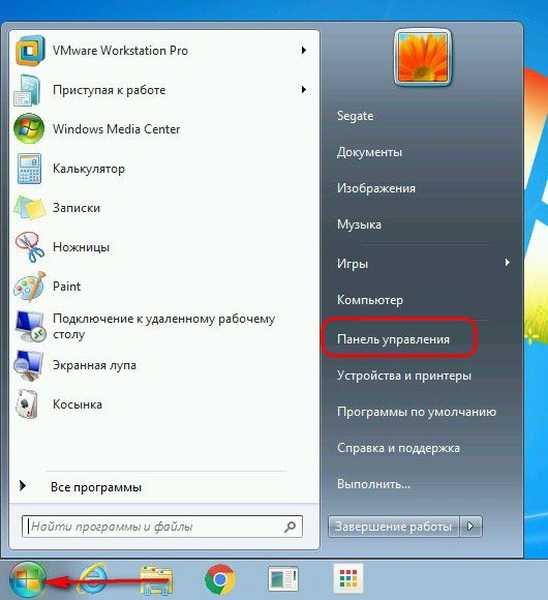
Једном када на било којој од метода на контролној табли Виндовс изаберете „Мрежа и Интернет“.
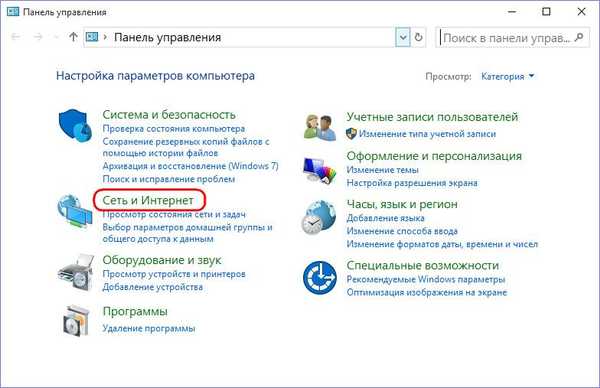
Затим кликните на пододјељак "Почетна група".
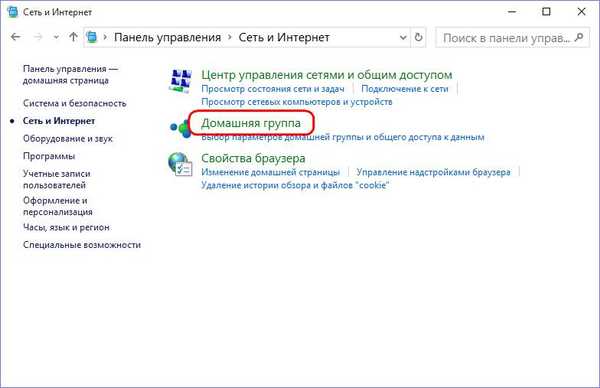
Отвориће се прозор за креирање кућне групе. Као што је већ поменуто, поступак подешавања матичне групе је што је једноставнији и постављен је да би следио кораке. Али ово је под условом да се одмах након инсталирања Виндовс активирају откривање и дељење мреже. У том случају можете одмах да притиснете дугме „Креирај почетну групу“. Али ако се, на пример, користи Виндовс, са којим су други корисници раније радили, као и ако је инсталирана модификована инсталација система, можда неће бити мрежних поставки неопходних за матичну групу. Стога је боље да их претходно истражите. Кликните на „Промени напредне поставке дељења“.
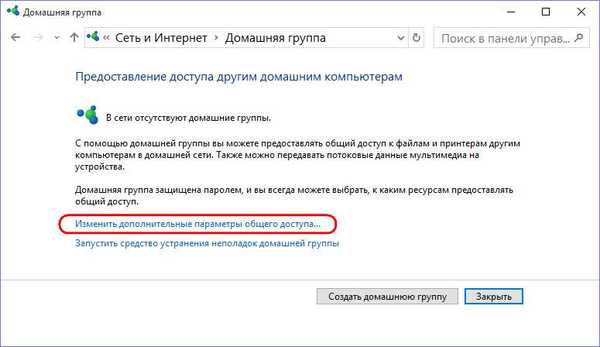
Отварамо картицу "Приватни (тренутни профил)". Да би матична група радила, морате да активирате опције „Омогући откривање мреже“ и „Омогући дељење датотека и штампача“.
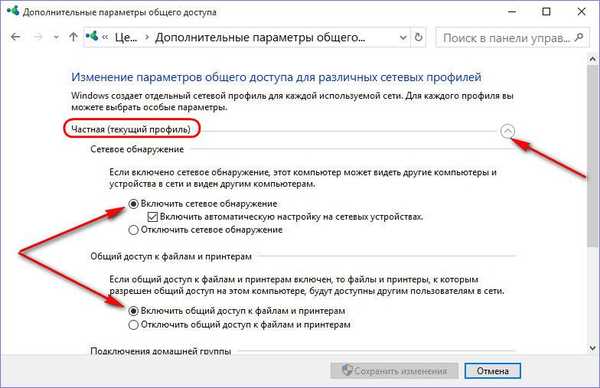
Ово је неопходан минимум. Али такође можемо да извршимо нека прилагођавања у подешавању кућних група ради лакшег убудућа. Отворите картицу "Све мреже".
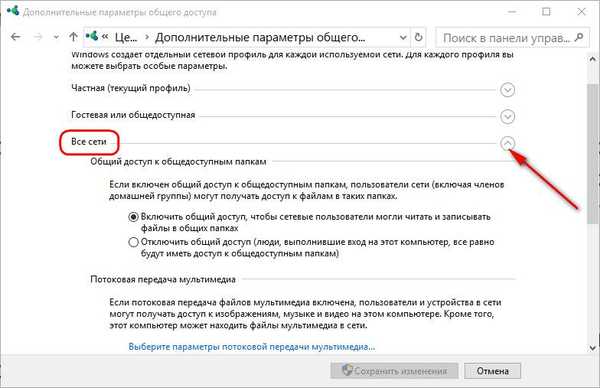
На самом дну активирајте опцију „Онемогући дељење са заштитом лозинке“. Ово ће омогућити корисницима мрежних уређаја да слободно користе датотеке у дељеним мапама и штампачу без икаквих проблема са уносом лозинке за налог. Кликните на „Сачувај промене“.
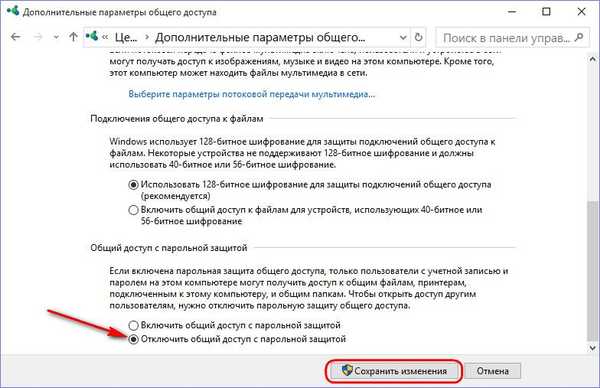
Враћајући се прозору за креирање матичне групе, кликните на дугме "Креирај кућну групу".
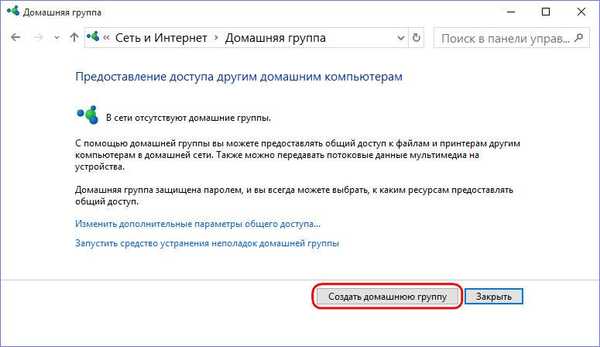
Кликните на „Даље“.
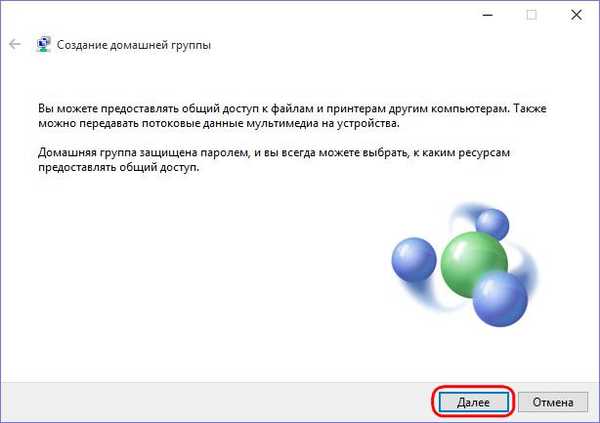
Видећете прозор подешавања дељења за претходно споменуте фасцикле корисничког профила. Подразумевано је дељење дозвољено за све мапе осим фасцикле Доцументс. Ово се може променити на падајућој листи поред ове мапе и подесити да се дели. Међутим, на исти начин можете уклонити заједнички приступ и за остале мапе за које је подразумевано инсталиран. Одредите и кликните на „Даље“.
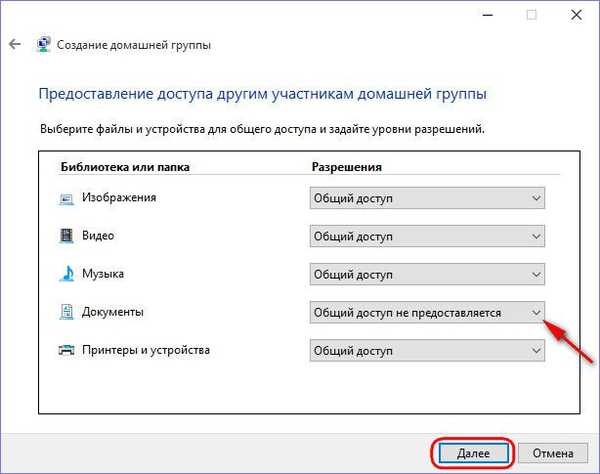
У следећем прозору видећемо генерисану лозинку за матичну групу. Ова се лозинка генерише на првом од рачунара у мрежи на којима се врши почетно подешавање - креирање матичне групе. У будућности се ова лозинка мора користити на свим рачунарским уређајима у локалној мрежи током придруживања матичној групи. Стога је лозинку потребно негде исправити и некако исписати, као што је предложено мало ниже на линку, или је преко Интернет комуникационих канала пренети на друге рачунаре на мрежи.
Па, што се тиче процеса стварања кућне групе, он је завршен. Кликните Финисх.
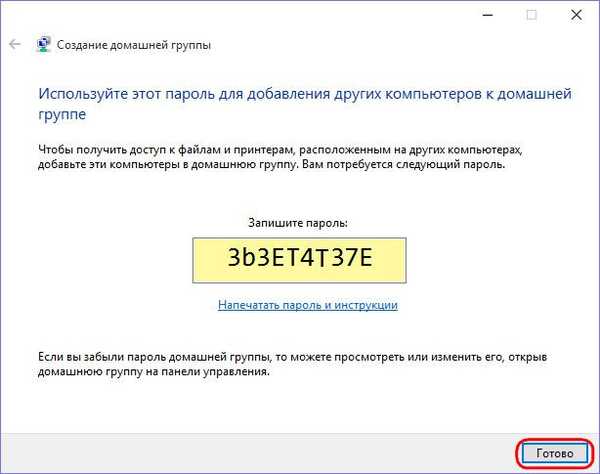
Даље, одељак контролне табле Хоме Гроуп ће добити формат прозора са подешавањима која се могу у било ком тренутку променити. У било којем тренутку можете затворити приступ појединим мапама корисничког профила или, обрнуто, отворити приступ. У било којем тренутку можете блокирати приступ појединачним мрежним уређајима за репродукцију мултимедијалног садржаја - телевизоре, телевизијске пријемнике, паметне телефоне, таблете. У било којем тренутку можете видети лозинку матичне групе или извршити подешавања мрежних поставки. Коначно, у било којем тренутку можете напустити матичну групу..
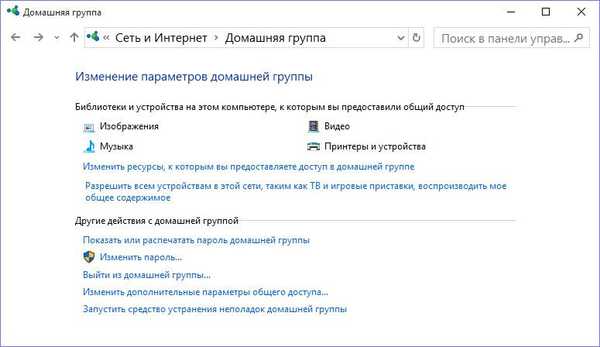
4. Придруживање кућној групи
Да бисмо постали члан постојеће матичне групе, следимо исти пут као и за њено стварање.
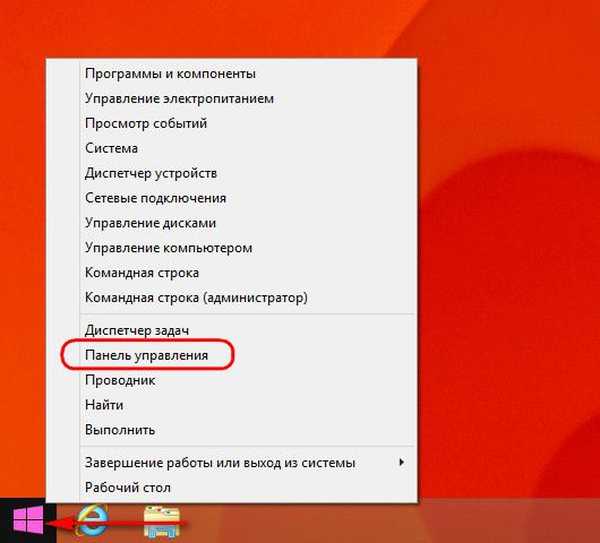
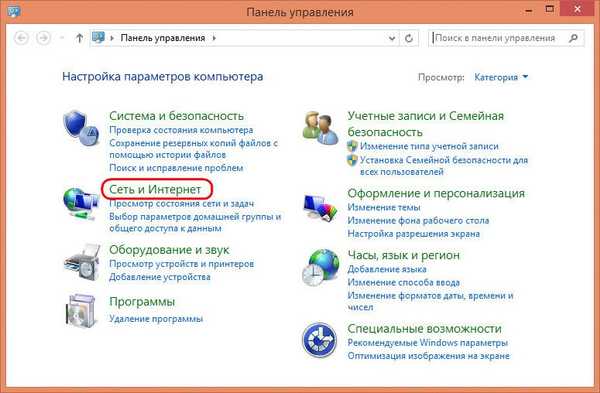
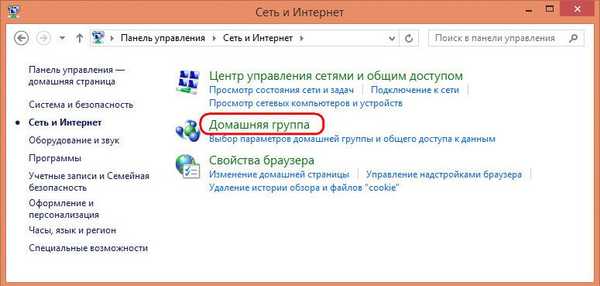
Директно у прозору матичне групе видјет ћемо обавијест да су је такви и такви корисници већ створили и да јој се можете придружити. Баш као приликом креирања кућне групе, поставили смо мрежу: проверавамо укљученост активности откривања и дељења мреже, као и искључили заштиту лозинком. Затим кликните на дугме "Придружи се".
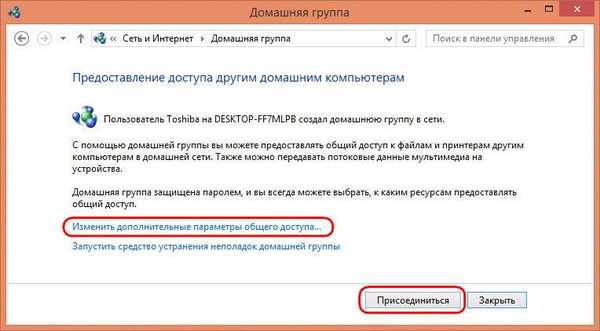
Кликните на „Даље“.
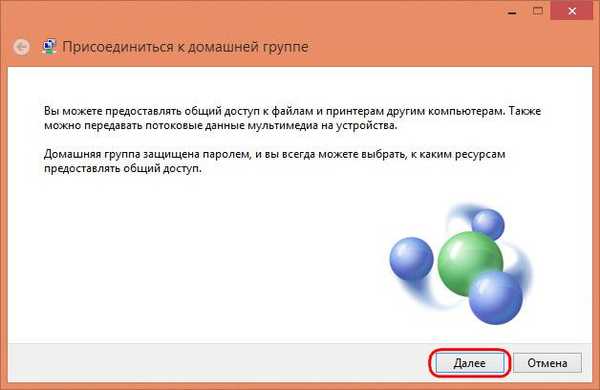
Као и приликом стварања кућне групе, поставите дозволе за мапе корисничких профила. Кликните на „Даље“.

У следећем прозору унесите лозинку - лозинку која је примљена током креирања матичне групе. Кликните на „Даље“.
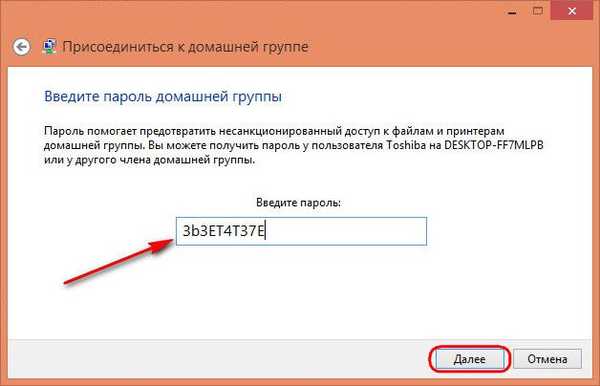
Све - кликните "Заврши".
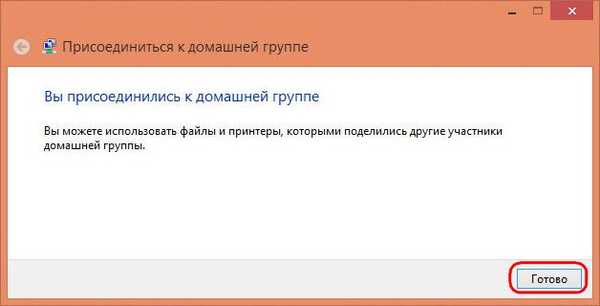
Као и након креирања матичне групе, након што се придружите њој, одељак контролне табле Хоме Гроуп претвориће се у њена подешавања.
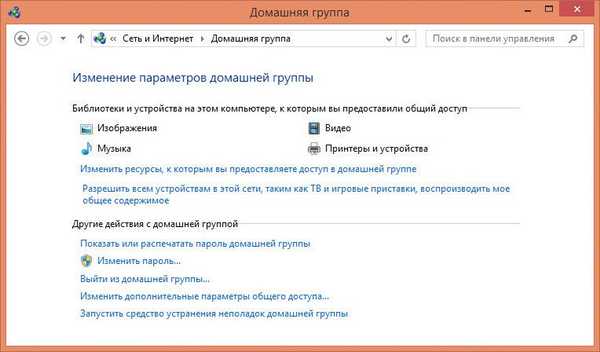
Сада можете почети активно комуницирати између рачунара у матичној групи.
Добар дан!











